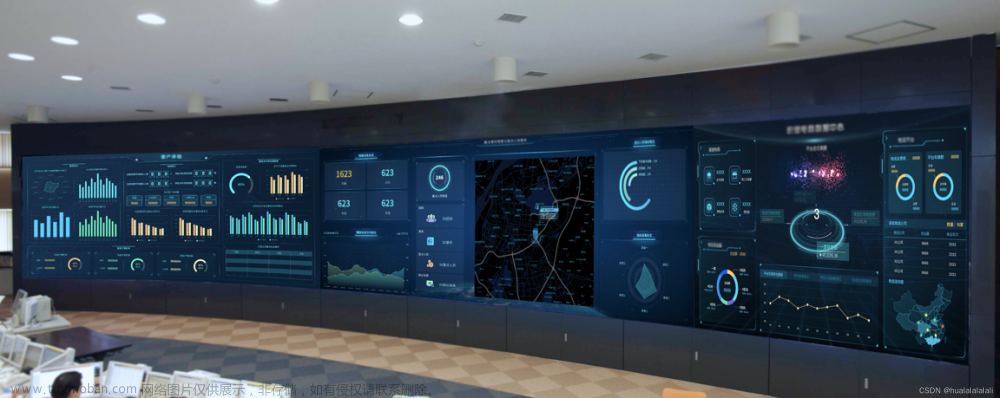前言
在现代商业环境中,数据驱动的决策已成为企业成功的关键。为了有效地将数据转化为有价值的见解,数据看板(Dashboard)成为了一个重要的工具。Quick BI作为阿里云推出的商业智能服务,为用户提供了强大的数据看板制作功能。本文将详细介绍如何使用Quick BI制作数据看板,并结合实际案例进行演示。
一、Quick BI数据看板简介
数据看板是一个集成了多个数据视图的界面,它可以帮助用户快速了解关键指标(KPI)和数据趋势。Quick BI的数据看板功能允许用户通过简单的拖拽操作,将各种图表、控件和文本组合在一个界面上,从而创建一个直观、易懂的数据展示。
二、Quick BI数据看板制作步骤
-
数据源准备:首先,用户需要准备好数据源。Quick BI支持多种数据源连接,包括云数据源和本地数据源。用户可以根据自己的数据存储情况选择合适的数据源进行连接。
-
数据集创建:在Quick BI中,数据集是数据看板的基础。用户可以通过数据集的创建和管理功能,对数据进行清洗、整合和转换,得到规范化的数据格式。
-
图表制作:Quick BI提供了丰富的图表类型,包括柱状图、折线图、饼图、散点图等。用户可以通过拖拽数据字段到图表区域,快速创建出各种图表。同时,Quick BI还支持图表的样式设置和交互功能,使得图表更加美观和易用。
-
控件添加:控件是数据看板中的重要元素,它可以帮助用户进行数据的筛选和交互。Quick BI提供了多种控件类型,包括下拉框、单选框、日期控件等。用户可以通过拖拽控件到看板区域,为看板添加交互功能。
-
布局与样式设置:在制作数据看板时,合理的布局和美观的样式是非常重要的。Quick BI提供了灵活的布局选项和样式设置功能,用户可以根据自己的需求调整看板的布局和样式。
-
发布与分享:完成数据看板的制作后,用户可以将看板发布到Quick BI的平台上,与其他用户共享。同时,Quick BI还支持将看板嵌入到网页或应用程序中,方便用户进行集成和使用。
三、案例演示:销售数据看板制作
为了更好地理解Quick BI数据看板的制作过程,我们来看一个具体的案例——销售数据看板制作。
-
数据源准备:假设我们有一个包含销售数据的Excel文件,包含字段:日期、销售额、销售数量、产品类别等。首先,通过Quick BI的数据源连接功能将Excel文件导入到Quick BI中。
-
数据集创建:在Quick BI中创建一个新的数据集,将导入的销售数据进行清洗和整合,得到规范化的数据格式。
-
图表制作:根据销售数据的特点,我们可以创建以下几个图表:
-
销售额和销售数量的柱状图:展示不同日期的销售额和销售数量。
-
销售额的折线图:展示销售额随时间的变化趋势。
-
产品类别的饼图:展示不同产品类别的销售占比。
-
通过拖拽数据字段到图表区域,并设置合适的图表类型和样式,我们可以快速创建出这些图表。
-
控件添加:为了增加看板的交互性,我们可以添加以下控件:
-
日期控件:用于筛选特定日期范围内的销售数据。
-
产品类别下拉框:用于筛选特定产品类别的销售数据。
-
将控件拖拽到看板区域,并设置合适的控件类型和选项。
-
布局与样式设置:根据看板的内容和需求,我们可以调整图表和控件的布局,并设置合适的样式,使得看板更加美观和易读。
-
发布与分享:完成数据看板的制作后,我们可以将看板发布到Quick BI的平台上,与其他团队成员共享。同时,我们还可以将看板嵌入到公司的内部网站或应用程序中,方便团队成员随时查看和分析销售数据。
四、总结与展望
通过以上的案例演示,我们可以看到Quick BI在数据看板制作方面的强大功能。它提供了丰富的图表类型和控件选项,支持灵活的布局和样式设置,使得用户可以轻松创建出直观、易懂的数据看板。同时,Quick BI还支持多种数据源连接和数据集管理功能,为用户提供了便捷的数据整合和清洗功能。文章来源:https://www.toymoban.com/news/detail-825979.html
展望未来,随着大数据和云计算技术的不断发展,Quick BI将继续优化其数据看板制作功能,为用户提供更加高效、便捷的数据可视化解决方案。同时,Quick BI还将积极拓展应用领域和行业合作伙伴,推动数据看板在更多领域的广泛应用和发展。文章来源地址https://www.toymoban.com/news/detail-825979.html
到了这里,关于Quick BI数据看板制作:从入门到精通的文章就介绍完了。如果您还想了解更多内容,请在右上角搜索TOY模板网以前的文章或继续浏览下面的相关文章,希望大家以后多多支持TOY模板网!